Cómo detener una grabación en progreso en DISH Network

Tabla de contenidos
Una de las características más buscadas de cualquier DVR es su capacidad para grabar y cancelar la grabación de tus programas favoritos. Al presionar el botón del DVR y desplazarte hacia abajo para grabar, tienes garantizada una segunda oportunidad de ver una serie completa en tu canal de televisión favorito.
Puedes grabar nuevos episodios de programas, como el próximo episodio de Dancing with Myself en NBC, o programar tu dispositivo para grabar todo lo que desees ver más tarde. DISH Network te ofrece la oportunidad de lograr todo esto (y más) con el DVR de DISH.
Pero, ¿qué hacer si en medio de un programa decides que ya no quieres grabarlo? ¿Deberías hacer clic en “Cancelar Grabación"? ¿O hay una forma diferente de detener una grabación mientras ves tu televisión DISH?
Aquí tienes todo lo que necesitas saber sobre cómo detener una grabación en progreso en DISH Network.

Sigue cada paso
¿Cómo detener una grabación en DISH Network?
DISH TV siempre intentará hacer que sea lo más fácil posible para ti detener una grabación cuando lo desees. Hay un par de razones por las que es posible que desees elegir detener la grabación en progreso.
Es posible que hayas perdido interés en el programa que estabas grabando, o tal vez configuraste accidentalmente un temporizador para grabar una repetición de un solo episodio. No importa la razón para querer cancelar la grabación, puedes estar seguro de que hay una forma de hacerlo.
Antes de presionar el botón de detener, puede ser útil entender cómo funciona una grabación individual. Aquí está el proceso básico.
El procedimiento de grabaciones de DISH
El proceso de grabación de DISH TV es similar al de un DVR. La pieza clave de equipo aquí, la que te dará acceso a todos los servicios y configuraciones de grabación, es tu control remoto.
Esto se debe a que DISH TV programará tu control remoto para que esté sincronizado con tu caja DISH para que puedas ver información de series, programar o prevenir grabaciones de programas futuros y otras opciones de menú comunes.
Cualquier grabación actual o futura se puede configurar cuando presionas el botón “Grabar" en tu control remoto y grabas manualmente un programa mientras estás en el Modo en Vivo. Esto es aplicable para un solo programa, o algo especial que desees que se grabe en un canal en particular.
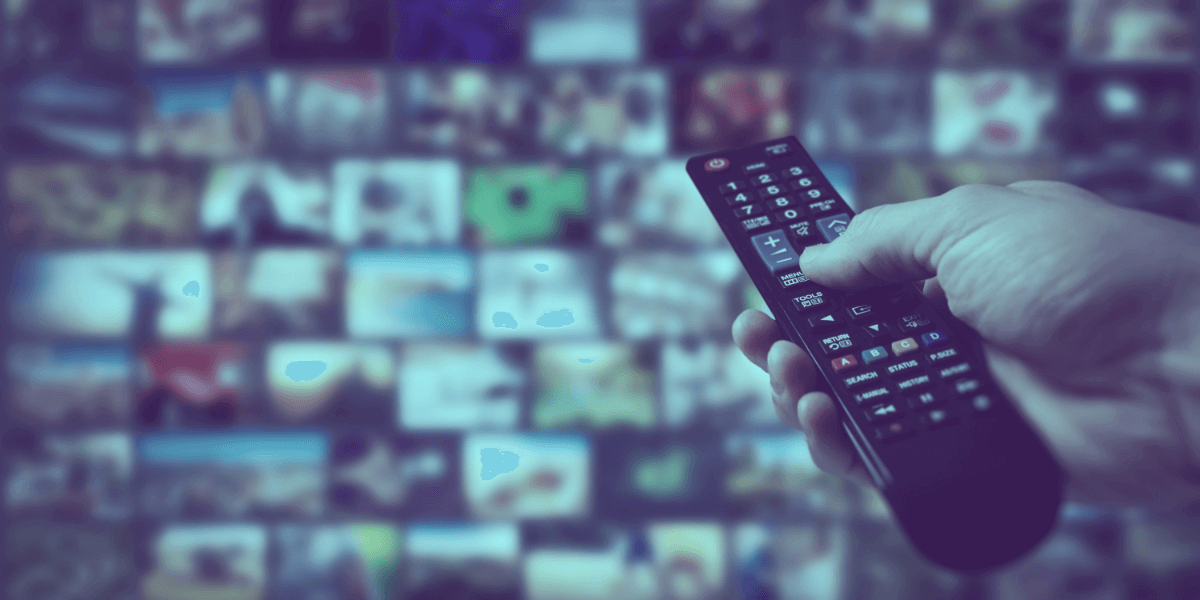
Puedes hacer cambios cuando quieras
Más opciones de grabación de DISH
Tu grabación de DISH también te permite programar la grabación de una serie completa en lugar de seleccionar cada nuevo episodio. Puedes hacer esto seleccionando temporizadores para grabar automáticamente contenido en tu zona horaria para que nunca tengas que perderte tu programa favorito.
Como parte de los servicios ofrecidos por DISH, también tienes la opción de detener cualquier grabación que ya no quieras guardar en el DVR. Puedes eliminar un temporizador no deseado del menú y cancelar cualquier programa en el que ya no estés interesado en grabar.
¿Cómo detener una grabación manual en DISH?
Ahora que tienes una mejor comprensión de todo lo que puede hacer tu dispositivo de grabación DISH y el proceso que sigue tu caja para configurar una grabación, es hora de profundizar en cómo detener una grabación manual en progreso.
Aunque el proceso es simple y solo implica presionar algunos botones, a veces los clientes tienen dificultades cuando desean detener la grabación mientras se está llevando a cabo en tiempo real.
Hay dos tipos de grabaciones, las que configuras manualmente y las que programas para que tus programas se graben durante un cierto intervalo. Estas últimas se conocen comúnmente como grabaciones automáticas basadas en temporizador.
Tres simples pasos para detener la grabación (manual)
Paso 1. Encuentra el programa que se está grabando.
Paso 2. En tu control remoto, busca el botón DETENER.
Paso 3. Cuando estés listo, presiona el botón DETENER para detener el programa de ser grabado. Detener una grabación basada en temporizador automático Aunque no es complicado, detener una grabación que habías configurado previamente para ejecutarse en un temporizador implica algunos pasos más que una grabación manual.
Pasos para detener la grabación de programación basada en temporizador
Paso 1. Navega a las opciones del Menú en tu dispositivo DISH.
Paso 2. Una vez que estés dentro de las opciones del Menú, ve a “TEMPORIZADOR".
Paso 3. Mueve tu cursor sobre “Destacar Prog para detener la grabación".
Paso 4. Una vez aquí, presiona ELIMINAR para confirmar que deseas detener la grabación. Esto evitará que la programación grabada continúe guardándose en tu sistema.
Paso 5. El sistema te pedirá que selecciones “SÍ” dos veces. Después de esto, el DVR eliminará el temporizador y evitará que se grabe cualquier otro programa de ese canal en el futuro.

Aprende a cancelar tus grabaciones
¿Cuál es el procedimiento para eliminar un programa grabado?
Aprender cómo eliminar un programa grabado es muy sencillo. Te alegrará saber que los pasos no cambian mucho cuando deseas eliminar una serie completa en lugar de un solo programa.
Pasos para eliminar un programa grabado
Paso 1. En tu control remoto, presiona el botón DVR.
Paso 2. Una vez que lo hagas, verás los diferentes programas guardados en tu pantalla almacenada.
Paso 3. Resalta el programa que deseas eliminar y presiona el botón (azul) ELIMINAR. Esto eliminará un solo programa. Si deseas eliminar una serie completa, el sistema mostrará un mensaje emergente pidiéndote que confirmes antes de eliminar.
Preguntas frecuentes
¿Dónde puedo iniciar una grabación en mi DISH TV?
Si deseas comenzar a grabar una serie o programa, todo lo que tienes que hacer es presionar el botón REC. Esto comenzará a guardar tu programación inmediatamente después de presionarlo.
¿Cuál es la mejor manera de detener una grabación en DISH?
Esto depende de cómo iniciaste inicialmente la grabación. Si lo hiciste manualmente, es decir, no configuraste un temporizador para el programa, entonces simplemente puedes presionar “Detener Grabación". Si configuraste la grabación con anticipación, puedes seguir los pasos anteriores para evitar que DISH siga guardando cualquier cosa más.
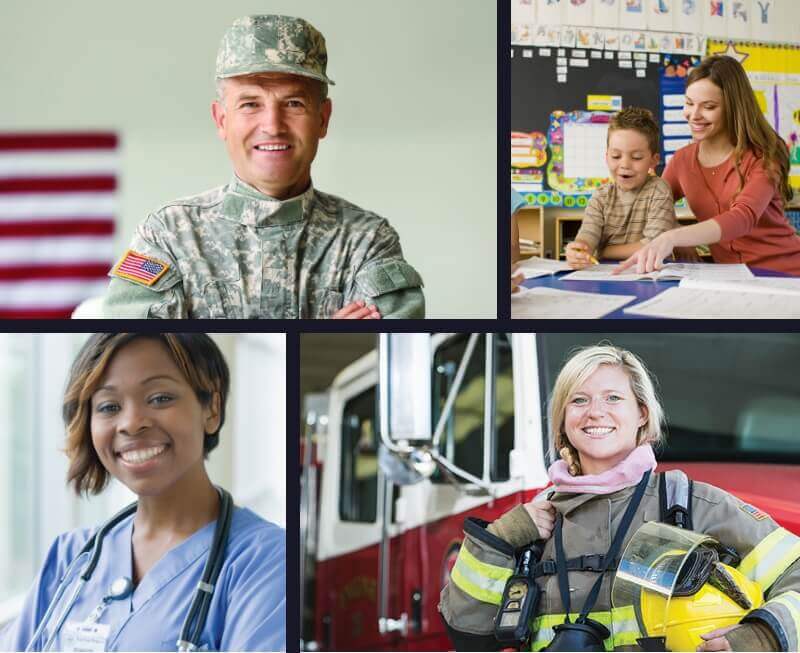
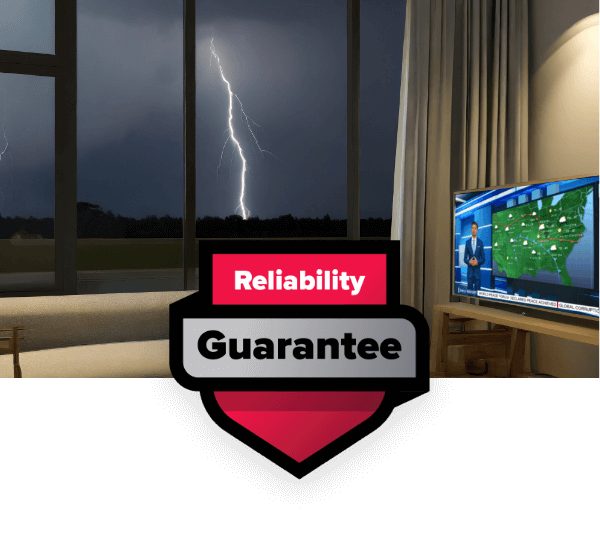

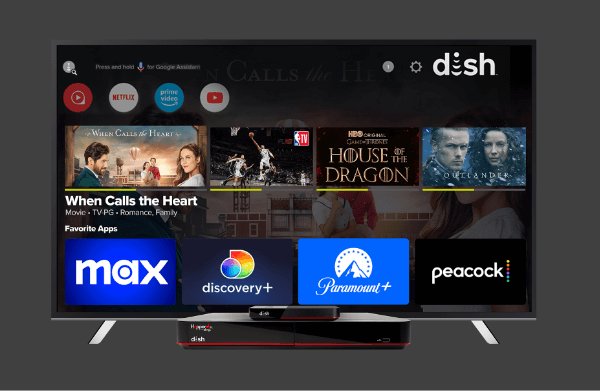

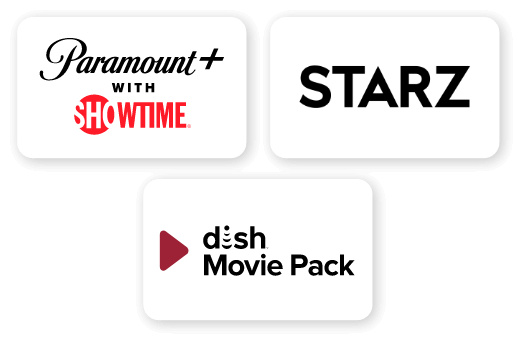
 Call
Call 

 Access Your Account
Access Your Account